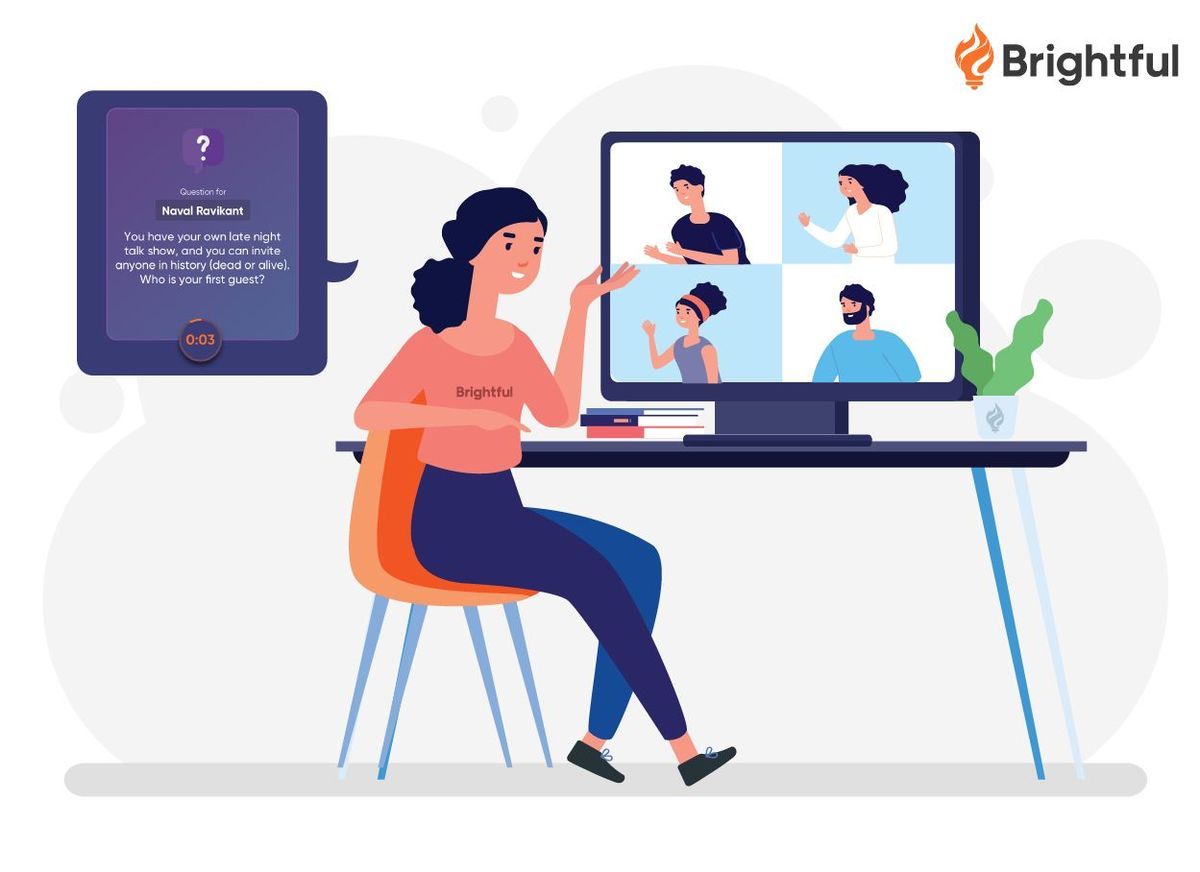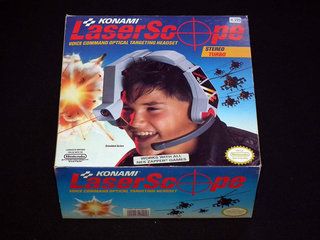45 خفیہ واٹس ایپ ٹپس اور ٹرکس جن کے بارے میں آپ کو معلوم نہیں ہوگا۔
آپ پاکٹ لنٹ پر کیوں اعتماد کر سکتے ہیں۔اس صفحے کا ترجمہ AI اور مشین لرننگ کے ذریعے کیا گیا۔
- اب وہاں بہت ساری میسجنگ سروسز موجود ہیں ، لیکن واٹس ایپ میں بہت ساری خصوصیات ہیں اور یہ انتہائی وسیع ہے - فیس بک کی ایپ کا دعویٰ ہے کہ دنیا بھر میں دو ارب سے زیادہ صارفین ہیں ، جو کہ بہت حیرت انگیز ہے۔
تو یہاں کچھ اندرونی تجاویز ہیں جو آپ کو واٹس ایپ کے نئے آنے والوں کے لئے کچھ معیاری تجاویز کے ساتھ مل جانے کے بارے میں نہیں معلوم ہوں گی۔
- سگنل کیا ہے اور اسے کیسے استعمال کیا جائے: واٹس ایپ کے حریف نے وضاحت کی۔
واٹس ایپ کے عمومی نکات اور چالیں۔
کسی رابطہ کو اپنا مقام بھیجیں۔
واٹس ایپ آپ کو رابطوں کو تصاویر اور ویڈیوز بھیجنے کے ساتھ ساتھ رابطہ یا دستاویز کا اشتراک کرنے کی اجازت دیتا ہے ، لیکن آپ اپنا مقام بھی بھیج سکتے ہیں۔ یہ بہت مفید ہے جب آپ کسی دوست کے ساتھ کہیں باہر گھوم رہے ہوں ، خاص طور پر اگر آپ براہ راست مقام کا اشتراک کرنے کا انتخاب کرتے ہیں ، جو آپ کے رابطے کو آپ کی منتخب کردہ مدت کے لیے آپ کا براہ راست مقام دیکھنے کی اجازت دیتا ہے تاکہ وہ آپ کو ٹریک کرسکیں۔ دورانیہ 15 منٹ ، 1 گھنٹہ یا 8 گھنٹے مقرر کیا گیا ہے۔
iOS: چیٹ> مخصوص چیٹ> میسج فیلڈ کے بائیں طرف '+' پر ٹیپ کریں> مقام> لائیو لوکیشن شیئر کریں> ٹائم پیریڈ منتخب کریں۔
انڈروئد: چیٹ> مخصوص چیٹ> پیغام کے فیلڈ کے دائیں طرف کاغذی کلپ پر ٹیپ کریں> مقام> لائیو لوکیشن شیئر کریں> ٹائم پیریڈ منتخب کریں۔
آپ ترتیبات> اکاؤنٹ> پرائیویسی> براہ راست مقام پر جاکر اپنے لائیو لوکیشن کو شیئر کرنے والے ہر شخص کو دیکھ سکتے ہیں۔
اپنی تمام چیٹس تلاش کریں۔
ہوسکتا ہے کہ کسی نے آپ کو ان کا پتہ بھیجا ہو ، یا آپ کو کسی خاص شو یا فلم کے بارے میں بات کرنا یاد ہو ، لیکن آپ اپنے تمام پیغامات کے ذریعے سکرول نہیں کرنا چاہتے جو آپ ڈھونڈ رہے ہیں۔ iOS پر آپ کی تمام چیٹس کے اوپر ایک سرچ بار ہے۔ اینڈرائیڈ پر سرچ آئیکن موجود ہے۔
آپ سرچ بار میں کچھ بھی ٹائپ کرسکتے ہیں ، شہر کے نام کے آغاز سے لے کر جب پتہ ڈھونڈتے ہیں ، کسی مخصوص لفظ تک اور اس لفظ کے ساتھ تمام چیٹس ذیل میں مخصوص پیغامات کے طور پر دکھائی دیں گی۔ جب آپ سرچ بار کو تھپتھپاتے ہیں تو آپ فوٹو سے لے کر آڈیو تک کے آپشنز کی ایک فہرست بھی دیکھیں گے جسے آپ کی تلاش کو کم سے کم کرنے کے لیے استعمال کیا جا سکتا ہے۔
مناسب نتیجہ پر کلک کرنے سے آپ چیٹ گفتگو کے اس حصے پر پہنچ جائیں گے جو آپ کے پاس تھا۔
ایک مخصوص چیٹ تلاش کریں۔
اگر آپ اپنے تمام چیٹس کے بجائے ایک مخصوص چیٹ تلاش کرنا چاہتے ہیں تو آپ بھی کر سکتے ہیں۔ شاید آپ نے کسی مخصوص میٹنگ پوائنٹ کے بارے میں گفتگو کی ہو ، یا اس نے مثال کے طور پر آپ کو اپنا دوسرا رابطہ نمبر یا پتہ بھیجا ہو۔
iOS: چیٹس> مخصوص چیٹ> اوپر رابطہ کی معلومات کو تھپتھپائیں> چیٹ سرچ کریں> سرچ بار درج کریں جو اس مخصوص چیٹ کے اوپری حصے میں ظاہر ہوتا ہے۔
ایکس بکس ون گیمز کھیلنے کے لیے مفت۔
انڈروئد: چیٹس> مخصوص چیٹ> اوپر دائیں مینو کھولیں> تلاش کریں> سرچ بار درج کریں جو اس مخصوص چیٹ کے اوپری حصے میں ظاہر ہوتا ہے۔
واٹس ایپ سے ویڈیو یا وائس کال کریں۔
واٹس ایپ صرف انسٹنٹ میسجنگ کے لیے نہیں ہے ، آپ اسے کر سکتے ہیں۔ ویڈیو اور وائس کالز کا استعمال کریں۔ . واٹس ایپ کالز آپ کے انٹرنیٹ کنکشن کو استعمال کرتی ہیں ، نہ کہ آپ کے منصوبے کے منٹ۔
iOS اور Android: چیٹس> مخصوص چیٹ> اوپر دائیں کونے میں کال آئیکن یا ویڈیو آئیکن دبائیں۔
معلوم کریں کہ آپ کس سے زیادہ بات کرتے ہیں۔
واقعی آپ کا پسندیدہ شخص کون ہے؟ یہ آپ کے خیال میں ایسا نہیں ہو سکتا۔ دوسری چیزوں کے علاوہ ، یہ جاننے کا ایک طریقہ ہے کہ آپ کس کو زیادہ سے زیادہ پیغامات بھیج رہے ہیں اور ہر شخص کو کتنی سٹوریج جگہ کی ضرورت ہے۔
iOS اور Android: ترتیبات> اسٹوریج اور ڈیٹا> اسٹوریج کا انتظام کریں> ذیل میں رابطوں کی ایک فہرست ہے جس ترتیب میں وہ سب سے زیادہ اسٹوریج استعمال کر رہے ہیں۔
کسی مخصوص چیٹ سے کسی بھی تصویر ، GIFs ، ویڈیوز ، پیغامات یا اسٹیکرز کو جلدی سے حذف کریں۔
چیٹ میں تمام پیغامات ، تصاویر یا ویڈیوز ، GIFs ، روابط ، مقامات ، صوتی پیغامات ، دستاویزات اور اسٹیکرز کو حذف کرنا ممکن ہے۔ مثال کے طور پر ، آپ ایک مخصوص چیٹ یا گروپ چیٹ میں تمام پیغامات کو حذف کر سکتے ہیں ، لیکن تمام تصاویر چھوڑ دیں۔
iOS اور Android: ترتیبات> اسٹوریج اور ڈیٹا> اسٹوریج کا انتظام کریں> رابطہ منتخب کریں> مینج کریں> منتخب کریں> جو آپ حذف کرنا چاہتے ہیں اس کے آگے والے خانوں کو چیک کریں (ویڈیوز یا تصاویر)> حذف کرنے کے لیے کوڑے دان کو تھپتھپائیں۔
رابطہ کو تھپتھپانے کے بعد نیچے بائیں کونے میں دائرے کو تھپتھپا کر کون سی فائلیں سب سے زیادہ جگہ ، تازہ ترین اور پرانی لے رہی ہیں۔
میموری کو خالی کرنے کے لیے اشیاء کا فوری جائزہ لیں اور حذف کریں۔
واٹس ایپ نے آپ کے آلے پر جگہ لینے والی چیزوں کا انتظام کرنا آسان بنا دیا ہے۔ نہ صرف یہ کہ آپ دیکھ سکتے ہیں کہ اوپر کی طرح کون سی چیٹ سب سے زیادہ محفوظ ہوتی ہے ، بلکہ آپ یہ بھی دیکھ سکتے ہیں کہ کون سی فائلیں 5MB سے بڑی ہیں اور کون سی فائلیں کئی بار فارورڈ کی گئی ہیں۔
iOS اور Android: ترتیبات> اسٹوریج اور ڈیٹا> اسٹوریج کا نظم کریں۔ آئٹمز کا جائزہ لیں اور حذف کریں سیکشن میں ، آپ یا تو 5MB سے بڑے ٹیب یا ایک سے زیادہ ری ڈائریکٹ ٹیب پر کلک کر سکتے ہیں اور پھر جن کو آپ حذف کرنا چاہتے ہیں ان کو منتخب کریں۔ انفرادی چیٹس کی طرح ، آپ نچلے بائیں کونے میں دائرے کو ٹیپ کرکے ترتیب دے سکتے ہیں۔
اپنے ڈیٹا کا حجم محفوظ کریں۔
اگر آپ کے پاس محدود ڈیٹا ہے تو آپ نہیں چاہتے کہ واٹس ایپ یہ سب کھائے۔ خوش قسمتی سے ، جب آپ میڈیا کو ڈاؤن لوڈ کرنے کی اجازت دیتے ہیں تو آپ اپنی مرضی کے مطابق کر سکتے ہیں اور اس بات کو یقینی بنائیں کہ کالز زیادہ سے زیادہ ڈیٹا استعمال کریں۔
iOS اور Android: ترتیبات> اسٹوریج اور ڈیٹا> خودکار میڈیا ڈاؤن لوڈ> اپنے ڈیٹا کو محفوظ کرنے کے لیے ہر آپشن کے لیے صرف وائی فائی پر سوئچ کریں۔
معلوم کریں کہ آپ کتنا ڈیٹا استعمال کر رہے ہیں۔
اگر آپ اپنے ڈیٹا کے استعمال کے بارے میں پریشان ہیں تو آپ کو معلوم ہو سکتا ہے کہ آپ کتنا استعمال کر رہے ہیں۔ آپ کو بھیجے گئے اور موصول ہونے والے پیغامات کی کل تعداد اور بھیجے گئے اور موصول ہونے والے ڈیٹا کی خرابی ہوگی۔
iOS اور Android: ترتیبات> اسٹوریج اور ڈیٹا> نیٹ ورک کا استعمال۔
ویب اور ڈیسک ٹاپ پر واٹس ایپ استعمال کریں۔
واٹس ایپ آپ کے موبائل فون تک محدود نہیں ہے۔ ایک ویب ایپ ہے جو آپ کے فون سے ہر چیز کو ہم آہنگ کرتی ہے ، اور ایک ڈیسک ٹاپ ایپ بھی ہے۔ کے پاس جاؤ https://web.whatsapp.com/ یا whatsapp.com/download/ سے ڈیسک ٹاپ ایپ ڈاؤن لوڈ کریں۔
پھر اپنے فون پر واٹس ایپ کھولیں> ترتیبات> واٹس ایپ ویب / ڈیسک ٹاپ> براؤزر میں یا ڈیسک ٹاپ ایپ میں کیو آر کوڈ اسکین کریں> ہدایات پر عمل کریں۔
ویب اور ڈیسک ٹاپ دونوں ایپس آپ کے کمپیوٹر پر چیٹس اور الرٹس دکھائیں گی تاکہ آپ جلدی اور آسانی سے جواب دے سکیں۔ تاہم ، کام کرنے کے لیے آپ کا فون کنیکٹ ہونا چاہیے۔ لہذا اگر آپ کنکشن کھو دیتے ہیں تو ، ویب ایپ مطابقت پذیری کو روک دے گی جب تک کہ آپ اپنے فون کو دوبارہ جوڑیں۔ ہماری علیحدہ خصوصیت میں اس کے بارے میں مزید پڑھیں۔
اپنی واٹس ایپ چیٹ اسکرین پر وال پیپر تبدیل کریں۔
واٹس ایپ کے پاس ایک ڈیفالٹ وال پیپر ہے جو آپ کے تمام چیٹس میں بیک گراؤنڈ کے طور پر ظاہر ہوگا۔ تاہم ، آپ اس وال پیپر کو اسپاٹ کلر ، آپ کی اپنی تصاویر کے ساتھ ساتھ واٹس ایپ سے تصاویر کے مجموعے کے ساتھ تبدیل کر سکتے ہیں۔
iOS: ترتیبات> چیٹس> چیٹ بیک گراؤنڈ> وال پیپر لائبریری ، ٹھوس رنگ یا تصاویر منتخب کریں۔
انڈروئد: ترتیبات> چیٹس> چیٹ بیک گراؤنڈ> وال پیپر لائبریری ، ٹھوس رنگ ، گیلری ، معیاری یا کوئی بیک گراؤنڈ امیج منتخب کریں۔

واٹس ایپ پر ڈیٹا کی حفاظت کے لیے نکات اور چالیں۔
غائب ہونے والے پیغامات کو فعال کریں۔
اگر آپ پیغام کو غائب کرنے کے قابل بناتے ہیں تو ، چیٹ میں تمام نئے پیغامات سات دن کے بعد غائب ہو جائیں گے۔ یاد رکھیں کہ پیغامات اب بھی کہیں اور محفوظ کیے جا سکتے ہیں۔ آپ ہماری علیحدہ خصوصیت میں پیغام غائب ہونے کے بارے میں مزید پڑھ سکتے ہیں۔
iOS اور Android: مخصوص چیٹ> چیٹ کے اوپری حصے میں موجود شخص کے نام پر کلک کریں> پیغامات چھپائیں> آن۔
غائب تصویر یا ویڈیو بھیجیں۔
ایک تصویر یا ویڈیو بھیجنا ممکن ہے جو وصول کنندہ کے دیکھنے کے بعد غائب ہو جائے گی۔ یہ پاس ورڈ یا بینک اکاؤنٹ کی تفصیلات کے لیے بہت اچھا ہے جس میں حساس معلومات ہوتی ہیں ، مثال کے طور پر۔ اگر وصول کنندہ آپ کی تصویر بند کردے تو یہ غائب ہوجائے گی ، لیکن ذہن میں رکھیں کہ وہ اسکرین شاٹس لے سکتے ہیں۔ آپ کر سکتے ہیں ... a ہماری علیحدہ خصوصیت میں خصوصیت کی مکمل خرابی۔ پڑھیں
iOS: مخصوص چیٹ> میسج ان پٹ فیلڈ کے آگے + کو تھپتھپائیں> فوٹو لینے کے لیے کیمرہ منتخب کریں اور تصویر منتخب کرنے کے لیے ویڈیو اور لائبریری> تصویر منتخب کریں> نیلے سینڈ ایرو کے ساتھ والے 1 پر ٹیپ کریں> نیلے تیر پر بھیجنے کے لیے دبائیں .
انڈروئد: مخصوص چیٹ> میسج ان پٹ فیلڈ کے آگے کاغذی کلپ کو تھپتھپائیں> فوٹو لینے کے لیے کیمرہ منتخب کریں یا تصویر منتخب کرنے کے لیے گیلری> تصویر منتخب کریں> نیلے بھیجنے والے تیر کے آگے '1' پر ٹیپ کریں> نیلے تیر پر بھیجنے کے لیے دبائیں .
صرف شائقین کیسے کام کرتے ہیں
واٹس ایپ کو غیر مقفل کرنے کے لیے فیس آئی ڈی یا ٹچ آئی ڈی درکار ہے۔
اگر آپ اپنی واٹس ایپ چیٹس کے لیے ڈبل سیکورٹی چاہتے ہیں تو آئی او ایس صارفین واٹس ایپ کھولتے وقت فیس آئی ڈی یا ٹچ آئی ڈی تصدیق کی ضرورت کے لیے اپنا واٹس ایپ اکاؤنٹ ترتیب دے سکتے ہیں ، چاہے ان کا آلہ پہلے ہی کھلا ہو۔
آپ اب بھی اطلاعات سے پیغامات کا جواب دے سکتے ہیں اور واٹس ایپ بلاک ہونے پر کال کرسکتے ہیں۔ اس وقت کی لمبائی کا تعین بھی ممکن ہے جس کے لیے اسکرین لاک کو چالو کیا جائے۔
iOS: ترتیبات> اکاؤنٹ> پرائیویسی> سکرین لاک> پاور آن ، فیس آئی ڈی درکار / ٹچ آئی ڈی درکار> دورانیہ منتخب کریں (فوری طور پر ، ایک منٹ کے بعد ، 15 منٹ کے بعد یا ایک گھنٹے کے بعد)۔
تو دیکھیں اور آخری بار صاف کریں۔
واٹس ایپ کی آخری بار دیکھنے والی خصوصیت آپ کو یہ دیکھنے دیتی ہے کہ کسی نے آخری بار واٹس ایپ کو چیک کیا اور صارفین کو یہ دیکھنے کی اجازت دی کہ آپ نے آخری بار چیک کیا۔ اگر آخری بار دیکھا گیا رابطہ غیر فعال نہیں ہوا ہے ، تو یہ ان کے نام کے تحت کھلی چیٹ کے اوپری حصے میں ظاہر ہوگا۔ آخری بار غیر فعال کریں:
iOS اور Android: ترتیبات> اکاؤنٹ> پرائیویسی> آخری بار دیکھا گیا> کسی کے پاس نہ جائیں۔
نیلے رنگ کے نشانات چھپائیں۔
وہ نیلے رنگ کے نشانات آپ کو پریشانی کی پوری دنیا میں ڈال سکتے ہیں ، خاص طور پر اگر آپ ابھی جواب نہیں دیتے اور کوئی دیکھتا ہے کہ آپ نے ان کے پیغامات کو پڑھا ہے۔ آپ انہیں بند کر سکتے ہیں ، لیکن آگاہ رہیں کہ اگر آپ ایسا کرتے ہیں تو آپ کو اپنے پیغامات کی پڑھنے کی رسیدیں بھی نہیں ملیں گی۔
ایپل صارفین: اگر آپ پیغام کو پڑھنے کے لیے سری لیتے ہیں تو ، نیلے رنگ کے نشانات ظاہر نہیں ہوں گے۔ پیغام بھیجنے والے کو اس کے بارے میں بتائے بغیر پڑھنے کا یہ ایک بہترین طریقہ ہوسکتا ہے۔ اینڈرائیڈ صارفین: جب آپ اپنے پیغامات کو نوٹیفیکیشن میں پڑھتے ہیں تو بھیجنے والے کو نیلے رنگ کے نشانات نہیں ملیں گے۔
iOS: ترتیبات> اکاؤنٹ> رازداری> پڑھنے کی رسیدیں غیر فعال کریں۔
انڈروئد: ترتیبات> اکاؤنٹ> رازداری> پڑھنے کی رسیدیں بند کردیں۔
دوسروں کو اپنے پیغامات دیکھنے سے روکیں۔
کیا آپ نے کبھی اپنا فون کسی دوست کو دیا اور فوری طور پر ان خبروں سے گھبرا گئے جو آپ دیکھ رہے ہوں گے؟ ہاں ، ہم بھی نہیں کرتے۔ ان لوگوں کے لیے جن کے پاس یہ ہے ، آپ iOS پر پیغام کے پیش نظاروں کو بند کر سکتے ہیں تاکہ ان کی زندگی کی کہانی کے بجائے صرف رابطہ کا نام دکھایا جائے ، یا آپ اطلاعات کو مکمل طور پر بند کر سکتے ہیں۔
iOS: ترتیبات کو غیر فعال کریں> اطلاعات> پیش نظارہ دکھائیں / غیر فعال ترتیبات> اطلاعات> اطلاعات دکھائیں۔
اینڈرائیڈ متعدد نوٹیفکیشن کنٹرول پیش کرتا ہے۔ خود واٹس ایپ میں ، آپ اعلی ترجیحی اطلاعات کو بند کر سکتے ہیں - وہ جو اسکرین کے اوپری حصے میں ظاہر ہوتے ہیں۔ یا ، آپ تفصیلات کو نجی رکھنے یا انہیں مکمل طور پر ہٹانے کے لیے سسٹم لیول کی اطلاعات کو کنٹرول کر سکتے ہیں۔
انڈروئد: ترتیبات> اطلاعات> اعلی ترجیحی اطلاعات کو غیر فعال کریں۔
اپنی پروفائل تصویر چھپائیں۔
آپ نہیں چاہیں گے کہ ہر کوئی آپ کی پروفائل تصویر دیکھے ، خاص طور پر اگر آپ ایک سے زیادہ گروپس کا حصہ ہیں جسے آپ گروپ میں سب کو نہیں جانتے۔ یا شاید آپ صرف دن کے لئے تھوڑا پراسرار ہونے کی طرح محسوس کرتے ہیں۔ دونوں صورتوں میں ، آپ منتخب کر سکتے ہیں کہ آیا ہر کوئی ، کوئی نہیں ، یا صرف آپ کے رابطے آپ کی تصویر دیکھتے ہیں۔
iOS اور Android: ترتیبات> اکاؤنٹ> رازداری> پروفائل تصویر۔
واٹس ایپ رابطہ کو کیسے روکا جائے۔
رابطہ کو بلاک کرنے کی بہت سی وجوہات ہیں لہذا ہم یہ نہیں پوچھتے کہ کیوں۔ ہم صرف آپ کو مطلع کریں گے کہ اگر آپ کسی رابطہ کو مسدود کرتے ہیں تو آپ پیغامات بھیجنے یا وصول کرنے ، یا ان سے کال کرنے یا وصول کرنے کے قابل نہیں ہوں گے ، انہیں مسدود کردیا گیا ہے۔
iOS اور Android: چیٹس> مخصوص چیٹ> اوپر رابطہ کے موضوع کو تھپتھپائیں> نیچے سکرول کریں> رابطہ کو مسدود کریں۔
اپنی گیلری میں تصاویر اور ویڈیوز دکھانا بند کریں۔
واٹس ایپ پر تصاویر اور ویڈیوز کا اشتراک بہت اچھا ہے ، لیکن آپ شاید یہ نہیں چاہتے کہ اسے آپ کے فون کی گیلری میں شامل کیا جائے۔ اینڈرائیڈ پر بطور ڈیفالٹ گیلری میں ایک فولڈر بنایا جاتا ہے ، جبکہ یہ iOS پر آپ کے کیمرہ رول میں محفوظ ہوتا ہے۔ اگر آپ یہ نہیں چاہتے ہیں تو آپ اسے آف کر سکتے ہیں۔
iOS: ترتیبات> چیٹس> کیمرہ رول میں محفوظ کریں کو غیر فعال کریں۔
انڈروئد: ترتیبات> چیٹس> میڈیا کو گیلری میں غیر فعال کریں۔
کچھ چیٹس کے لیے تصاویر / ویڈیوز کو خود بخود محفوظ کرنے کی ترتیبات کو تبدیل کریں۔
کچھ چیٹس کے لیے خودکار تصویر اور ویڈیو کی ترتیبات کو تبدیل کرنا بھی ممکن ہے۔ مثال کے طور پر ، آپ اس بات کو یقینی بنانا چاہیں گے کہ آپ کے خاندان کی تصاویر ہمیشہ محفوظ رہیں جبکہ آپ اپنی گیلری یا کیمرہ رول میں گروپ چیٹ کی تمام تصاویر نہ رکھنا پسند کریں۔
تمام چیٹس ڈیفالٹ (آف) پر سیٹ ہیں جب تک کہ آپ انہیں انفرادی طور پر تبدیل نہ کریں ، لیکن ایک آپشن موجود ہے کہ کسی رابطے کی تصاویر اور ویڈیوز کو ہمیشہ یا کبھی محفوظ نہ کریں۔
iOS: چیٹ> مخصوص چیٹ> اسکرین کے اوپری حصے میں رابطہ یا موضوع کو تھپتھپائیں> کیمرے رول میں محفوظ کریں> ہمیشہ یا کبھی نہیں پر سیٹ کریں۔
اپنی واٹس ایپ ڈیٹا رپورٹ ڈاؤن لوڈ کریں اور دیکھیں۔
اگر آپ فیس بک نے آپ کے بارے میں جو ڈیٹا اکٹھا کیا ہے اسے ڈاؤن لوڈ اور دیکھنا چاہتے ہیں تو آپ ڈیٹا رپورٹ ڈاؤن لوڈ اور دیکھ سکتے ہیں۔
iOS اور Android: ترتیبات> اکاؤنٹ> اکاؤنٹ کی معلومات کی درخواست کریں> رپورٹ کی درخواست کریں۔

واٹس ایپ چیٹس کے لیے نکات اور چالیں۔
ایک مخصوص پیغام کا حوالہ اور جواب۔
کیا آپ نے کبھی بھی واٹس ایپ چیٹ میں متعدد چیزوں کے بارے میں بات کی ہے اور کسی مخصوص پیغام کا جواب دینے کی ضرورت ہے؟ واٹس ایپ آپ کو ایک مخصوص پیغام کا جواب دینے اور اسے اپنے جواب کے اوپر ظاہر کرنے کی اجازت دیتا ہے تاکہ آپ جس شخص یا لوگوں کو پیغام بھیج رہے ہیں وہ آسانی سے دیکھ سکیں کہ آپ کیا جواب دے رہے ہیں۔
iOS: چیٹس> مخصوص چیٹ> مخصوص پیغام> پیغام پر بائیں سے دائیں سوائپ کریں> اپنا جواب ٹائپ کریں اور بھیجیں پر کلک کریں۔
انڈروئد: چیٹس> مخصوص چیٹ> مخصوص پیغام> لمبا دبائیں> جواب دبائیں۔ بہترین آئی پیڈ ایپس: الٹیمیٹ گائیڈ۔ سےمیگی ٹل مین۔31 اگست 2021
گروپ پیغام کو نجی طور پر جواب دیں۔
یہ ممکن ہے کہ آپ اپنے ایک فرد کے ساتھ کسی ایک چیٹ میں گروپ پیغام کا ذاتی طور پر جواب دیں جو آپ اس مخصوص شخص کے ساتھ کر رہے ہیں۔
iOS: گروپ چیٹ میں ، ایک پیغام دبائیں اور تھامیں> مزید منتخب کریں> نجی طور پر جواب دیں۔ پیغام آپ کے ون آن ون چیٹ میں نیچے ٹیکسٹ باکس کے ساتھ ظاہر ہوگا ، بالکل اسی طرح جب آپ اوپر کی طرح کسی مخصوص پیغام کا جواب دیں گے۔
انڈروئد: گروپ چیٹ میں ، ایک پیغام دبائیں اور تھامیں> اوپر دائیں کونے میں تین بٹن منتخب کریں> نجی طور پر جواب دیں۔ پیغام آپ کے ون آن ون چیٹ میں نیچے ٹیکسٹ باکس کے ساتھ ظاہر ہوگا ، بالکل اسی طرح جب آپ اوپر کی طرح کسی مخصوص پیغام کا جواب دیں گے۔
الفاظ کو جرات مندانہ ، ترچھا یا اسٹرائیک تھرو میں تبدیل کریں۔
بعض اوقات بعض الفاظ کو زیادہ زور دینے کی ضرورت ہوتی ہے اور چیختے ہوئے بڑے حروف کافی نہیں ہوتے ہیں۔ پریشان نہ ہوں ، واٹس ایپ کے ذریعے آپ کسی بھی لفظ یا فقرے کو بولڈ ، ترچھا یا مکمل طور پر نکال سکتے ہیں۔
iOS اور Android: لفظ یا فقرے کے دونوں طرف ایک ستارہ شامل کریں * چربی * شامل کیا گیا _ کے لیے ، ترچھا شامل کریں۔ _ لفظ یا فقرے کے دونوں طرف ایک انڈر سکور شامل کریں۔ t کے لیے لفظ یا مرحلے کے دونوں طرف ٹلڈ شامل کریں۔پار کر دیا~ شامل کیا گیا۔
صوتی پیغام بھیجیں۔
آپ کے پاس لمبے جواب کے لیے وقت نہیں ہے یا آپ اس کا خیال نہیں رکھ سکتے؟ کوئی مسئلہ نہیں. واٹس ایپ آپ کو اپنے رابطوں کو صوتی پیغامات بھیجنے کی اجازت دیتا ہے ، جو کہ اگر آپ کہیں گھوم رہے ہیں تو بہت اچھا ہے ، مثال کے طور پر ، جس سے ٹائپنگ تھوڑی سی پریشانی کا باعث بنتی ہے۔
اگلا نوٹ کب نکلے گا
iOS اور Android: چیٹس> مخصوص چیٹ> میسج باکس کے دائیں جانب مائیکروفون کو تھپتھپائیں> اپنا پیغام ریکارڈ کرتے وقت مائیکروفون کو دبائیں اور تھامیں۔ انتباہ ، یہ آپ کی انگلی اٹھانے کے بعد خود بخود بھیج دیا جائے گا۔
ہاتھوں کے بغیر صوتی میمو بھیجیں۔
اگر آپ پیغام لکھنے کے بجائے واٹس ایپ پر صوتی نوٹ بھیجنا چاہتے ہیں تو آپ میسج انٹری فیلڈ کے دائیں جانب مائیکروفون کو دباکر رکھ سکتے ہیں۔ مائیکروفون کے بٹن کو لاک کرنا بھی ممکن ہے تاکہ آپ اپنا پیغام پکڑے بغیر اپنا پیغام ریکارڈ کر سکیں۔
iOS اور Android: چیٹس> مخصوص چیٹ> میسج باکس کے دائیں جانب مائیکروفون کو تھپتھپائیں> مائیکروفون کو دبائیں اور تھامیں> لاک تک سوائپ کریں۔ مائیکروفون تب تک مقفل رہے گا جب تک آپ پیغام نہ بھیجیں۔
صوتی پیغام کے پلے بیک کو تیز کریں۔
آپ صوتی پیغام کے پلے بیک کو 1.5 یا 2 گنا تیز کر سکتے ہیں ، تاکہ آپ طویل پیغامات کو تیزی سے سن سکیں۔ یہ کرنا آسان ہے اور اس شخص کی آواز کو تبدیل نہیں کرتا ہے۔
iOS اور Android: چیٹس> مخصوص چیٹ> صوتی پیغام کے آگے پلے آئیکن کو تھپتھپائیں جسے آپ تیز کرنا چاہتے ہیں> 1x آئیکن پر ٹیپ کریں جو اسے 1.5x بناتا دکھائی دیتا ہے> اسے 2x تیز کرنے کے لیے 1.5x کو تھپتھپائیں> واپس تبدیل کرنے کے لیے 2x علامت پر ٹیپ کریں۔ 1x تک
چیٹس کو بغیر پڑھے ہوئے نشان زد کریں۔
کیا آپ کبھی سڑک پر گئے ہیں ، ایک چیٹ پڑھی اور پھر جواب دینا بھول گئے؟ ہم یہ ہر وقت کرتے ہیں۔ تاہم ، ایک مدت کے ساتھ اہم چیٹس کو نشان زد کرنے کا ایک طریقہ ہے تاکہ آپ کو ان کے پاس واپس آنے کی یاد دلائے۔
iOS: چیٹس> بائیں سے دائیں سوائپ کریں> بغیر پڑھے ہوئے کے بطور نشان زد کریں۔
انڈروئد: طویل دبائیں چیٹ> اوپن مینو> بغیر پڑھے ہوئے کے بطور نشان زد کریں۔
ایک چیٹ کو سب سے اوپر پن کریں۔
اگر آپ پیغامات کا جواب دینا بھول جاتے ہیں تو ، آپ چیٹ کو بھی پن کر سکتے ہیں تاکہ یہ آپ کے تمام چیٹس کے اوپر ظاہر ہو ، بشمول نئی اور بغیر پڑھی ہوئی چیٹس ، اسے صرف بغیر پڑھے ہوئے نشان زد کرنے کے۔ تین چیٹس کو پن کرنا صرف ممکن ہے ، تاہم ، اپنے جوابات سے زیادہ مطمئن نہ ہوں۔
iOS: چیٹس> بائیں سے دائیں سوائپ کریں> چیٹ پن کریں۔
انڈروئد: لمبی پریس چیٹ> اسکرین کے اوپری حصے پر پن دبائیں۔
چیٹ یا گروپ چیٹ کو خاموش کریں۔
گروپ چیٹ بدترین ہوسکتی ہے۔ ہوسکتا ہے کہ آپ گفتگو کو نہ چھوڑ سکیں ، لیکن آپ اطلاعات کو خاموش کر سکتے ہیں تاکہ جب بھی کوئی ان کے پیسے میں پھینک دے تو آپ بیدار نہ ہوں۔
iOS: چیٹس> گروپ چیٹ / چیٹ کھولیں> گروپ انفارمیشن / کانٹیکٹ انفارمیشن اسکرین سامنے لانے کے لیے موضوع کو تھپتھپائیں> خاموش> منتخب کریں کہ آپ اسے کب تک خاموش کرنا چاہتے ہیں۔
انڈروئد: چیٹس> اوپن چیٹ> مینو کی> خاموش کریں۔
ترتیب میں مائیکل مائرز کی فلمیں۔
اپنی چیٹس کو آرکائیو کریں۔
آرکائیو چیٹ آپ کو اپنی چیٹ اسکرین سے گفتگو چھپانے کی اجازت دیتا ہے۔ یہ چیٹ کو حذف نہیں کرتا - یہ صرف آپ کو اسے کھونے کے بغیر اپنی مرکزی چیٹ اسکرین سے ہٹانے کی اجازت دیتا ہے اور یہ آپ کو اپنی گفتگو کو منظم کرنے میں مدد کرتا ہے۔
آپ گروپس یا انفرادی چیٹس کو آرکائیو کر سکتے ہیں اور وہ اس وقت تک پوشیدہ رہیں گے جب تک کہ آپ چیٹس ویو کے اوپری حصے پر نیچے گھسیٹیں اور آرکائیوڈ چیٹس ٹیب پر ٹیپ نہ کریں۔ آپ تمام چیٹس کو آرکائیو بھی کرسکتے ہیں۔
iOS: چیٹس> مخصوص چیٹ> دائیں سے بائیں سوائپ کریں> آرکائیو / سیٹنگز> چیٹس> تمام چیٹس کو آرکائیو کریں۔
انڈروئد: چیٹس> چیٹ پر لمبا دبائیں> اسکرین کے اوپر دائیں طرف آرکائیو فولڈر دبائیں۔
اپنی چیٹس کا بیک اپ لیں۔
اس بات کو یقینی بنانے کے لیے کہ اگر آپ اپنا آلہ کھو دیتے ہیں یا ڈیوائس سوئچ کرتے ہیں تو آپ اپنی کوئی بھی چیٹ ضائع نہیں کرتے ، اپنی چیٹس کو آئی کلاؤڈ یا گوگل ڈرائیو پر بیک اپ کرنا یقینی بنائیں۔ بدقسمتی سے ، جب آپ iOS اور Android کے درمیان سوئچ کرتے ہیں اور اس کے برعکس ، آپ کی چیٹس کو منتقل کرنے کا کوئی آسان طریقہ نہیں ہے۔ تو ان کو کھونے کے لیے تیار رہو۔ یہ بھی نوٹ کریں کہ محفوظ شدہ چیٹس اب خفیہ نہیں ہیں۔
iOS اور Android: ترتیبات> چیٹس> چیٹ بیک اپ> ابھی بیک اپ لیں۔
تمام چیٹس کو حذف کریں۔
اگر آپ اپنے واٹس ایپ پر تمام رابطوں کو چیٹ کرنا چاہتے ہیں لیکن اپنے تمام پیغامات کو حذف کرنا چاہتے ہیں تو واٹس ایپ آپ کو ایسا کرنے کا ایک آسان طریقہ فراہم کرتا ہے۔
iOS: ترتیبات> چیٹس> تمام چیٹس حذف کریں۔
تمام چیٹس کو حذف کریں۔
کیا آپ ایک صاف واٹس ایپ سلیٹ چاہتے ہیں؟ اپنے تمام چیٹس کو حذف کرکے شروع سے شروع کریں۔ اس کا مطلب یہ ہے کہ آپ کو ہر چیز سے چھٹکارا حاصل کرنا ہوگا ، نہ صرف چیٹس کے مواد ، بلکہ ہر رابطے کے لیے ایک نئی چیٹ شروع کرنا ہوگی۔
iOS: ترتیبات> چیٹس> تمام چیٹس حذف کریں۔
کسی مخصوص چیٹ کو حذف یا حذف کریں۔
اگر آپ اپنی تمام چیٹس کو کھونے کے بغیر کسی مخصوص چیٹ کو ڈیلیٹ یا ڈیلیٹ کرنا چاہتے ہیں تو آپ بھی کر سکتے ہیں۔
iOS: چیٹس> مخصوص چیٹ> دائیں سے بائیں سوائپ کریں> تین نقطوں پر ٹیپ کریں> چیٹ صاف کریں / چیٹ صاف کریں۔
انڈروئد: چیٹس> مخصوص چیٹ> اوپر دائیں مینو پر ٹیپ کریں> مزید> چیٹ ڈیلیٹ کریں۔
اہم پیغامات کو بک مارک کریں۔
کچھ پیغامات دوسروں سے زیادہ اہم ہوتے ہیں۔ چاہے یہ یاد رکھنے کی تاریخ ہو یا کوئی اچھا ریسٹورنٹ جو آپ کے لیے تجویز کیا گیا ہو۔ ان پیغامات کو بک مارک کرنا اور ان سب کو 'ستارے والے پیغامات' سیکشن میں آسانی سے تلاش کرنا ممکن ہے۔
iOS: چیٹس> مخصوص چیٹ> مخصوص پیغام> ڈبل تھپتھپائیں یا دبائیں اور تھامیں اور اسٹار دبائیں۔
انڈروئد: چیٹس> مخصوص چیٹ> مخصوص پیغام> دبائیں اور تھامیں اور اسٹار دبائیں۔
چیٹ میں ایک مخصوص پیغام حذف کریں۔
جس طرح آپ چیٹ میں کسی مخصوص پیغام کو نشان زد کر سکتے ہیں اسی طرح آپ چیٹ میں ایک مخصوص پیغام کو بھی حذف کر سکتے ہیں۔ آپ 'سب کے لیے حذف' بھی کر سکتے ہیں لیکن آپ کو اسے 1 گھنٹہ ، 8 منٹ اور 16 سیکنڈ کے اندر کرنا چاہیے۔
اگر آپ سب کے لیے حذف کریں کو منتخب کرتے ہیں تو آپ کو چیٹ میں ایک پیغام بھی نظر آئے گا جس میں کہا گیا ہے کہ پیغام حذف کر دیا گیا ہے جو کہ مشکوک لگتا ہے لیکن اس پیغام سے بہتر ہو سکتا ہے جو آپ نے اصل میں بھیجا تھا۔
iOS اور Android: چیٹس> مخصوص چیٹ> جس مخصوص پیغام کو آپ حذف کرنا چاہتے ہیں اسے دبائیں اور دبائیں> حذف دبائیں۔
نجی طور پر ایک عوامی پیغام بھیجیں۔
کیا آپ نے کبھی ایک مفت شام گزاری ہے اور اپنے کئی دوستوں سے پوچھنا چاہتے ہیں کہ کیا وہ ایک دوسرے سے پوچھنے کے لیے ہر چیٹ کھولے بغیر ادھر ہیں؟
آپ رابطوں کی فہرست میں براڈکاسٹ پیغام بھیج سکتے ہیں جو ایسا لگتا ہے کہ آپ نے ان سے ایک ایک کرکے پوچھا ہے۔ وقت بچانے کے لیے بہت اچھا ، خوفناک جب ہر کوئی ہاں میں جواب دیتا ہے۔
iOS: چیٹس> براڈ کاسٹ لسٹس> نئی فہرست> رابطے شامل کریں۔
نینٹینڈو کو براہ راست کہاں دیکھنا ہے۔
انڈروئد: چیٹس> مینو> نئی منتقلی۔
معلوم کریں کہ آپ کو کتنے عرصے سے نظر انداز کیا گیا ہے۔
ان نیلے رنگ کے نشانات کو دیکھنے سے زیادہ پریشان کن کوئی چیز نہیں ہے جس کے کچھ ہی دیر بعد کوئی جواب نہیں دیا گیا۔ اگر آپ اپنے آپ کو تھوڑا سا مزید اذیت دینا چاہتے ہیں اور یہ جاننا چاہتے ہیں کہ آپ کا پیغام اصل میں کب پڑھا گیا تھا اور کتنی دیر تک اسے نظر انداز کیا گیا تھا ، تو آپ یہ کر سکتے ہیں۔ تاہم ، ہم اس کی سفارش نہیں کرتے ہیں۔
iOS: چیٹس> مخصوص چیٹ> مخصوص پیغام> دائیں سے بائیں سوائپ کریں۔
انڈروئد: چیٹس> مخصوص چیٹ> مخصوص پیغام> دبائیں اور تھامیں> معلومات کے آئیکن 'i' کو اوپر ٹیپ کریں۔

واٹس ایپ کی سہولت اور نوٹیفکیشن کے لیے نکات اور چالیں۔
سری کو اپنا آخری پیغام پڑھنے دیں ، اس کا جواب دیں ، یا نیا پیغام بھیجیں۔
ایپل صارفین سری کو بغیر پڑھے ہوئے واٹس ایپ پیغامات پڑھ سکتے ہیں جب آپ ذاتی معاون تک رسائی دینے کے اقدامات پر عمل کریں۔ آپ اپنی آواز سے پیغام کا سری جواب بھی دے سکتے ہیں یا کسی رابطے کو نیا پیغام بھیج سکتے ہیں۔
iOS: ارے سری ، میرا آخری واٹس ایپ پیغام پڑھیں> ارے سری ، [رابطہ] پر ایک واٹس ایپ پیغام بھیجیں
واٹس ایپ کھولے بغیر حالیہ چیٹس دیکھیں۔
ایپل کے صارفین دیکھ سکتے ہیں کہ ان کے آلے میں واٹس ایپ حالیہ چیٹس ویجیٹ شامل کرکے واٹس ایپ کھولے بغیر ان کے بغیر پڑھے ہوئے پیغامات ہیں۔ جب آپ اپنی مرکزی ہوم اسکرین یا لاک اسکرین پر بائیں سے دائیں سوائپ کرتے ہیں تو حالیہ چیٹس ویجیٹ میں آپ کی حالیہ چیٹس میں سے چار تک دکھائی جاتی ہیں۔
ویجیٹ سرکلر پروفائل تصویر کا آئیکن دکھاتا ہے جس میں آپ نے اس خاص رابطے سے پڑھی ہوئی چیٹس کی ایک بڑی تعداد دکھائی ہے۔ اس کے بعد آپ اس چیٹ پر کلک کر سکتے ہیں جسے آپ پڑھنا چاہتے ہیں اور واٹس ایپ اس مخصوص چیٹ کے لیے کھل جائے گا۔
iOS: اپنی لاک اسکرین یا مرکزی ہوم اسکرین پر ، بائیں سے دائیں سوائپ کریں> نیچے ایڈیٹ آئیکن پر سکرول کریں> واٹس ایپ کا حالیہ چیٹ آئیکن شامل کریں> اپنے ویجٹ کے آرڈر کو دوبارہ ترتیب دیں۔
اطلاعات کو حسب ضرورت بنائیں۔
کچھ ایسے رابطے ہوسکتے ہیں جنہیں آپ فورا جاننا چاہتے ہیں جب وہ آپ کو کال کریں یا آپ کو کوئی پیغام بھیجیں۔ اس بات کو یقینی بنانے کے لیے کہ وہ ہجوم کے ساتھ نہیں گھلتی ، آپ اس کے مخصوص انتباہی لہجے تبدیل کر سکتے ہیں تاکہ آپ کو بتائے کہ جب اس شخص نے آپ کو کوئی پیغام بھیجا ہے یا واٹس ایپ آپ کو کال کر رہا ہے۔
iOS اور Android: چیٹس> مخصوص چیٹ> اوپر رابطے کا نام ٹیپ کریں> کسٹم ٹون۔
مخصوص گفتگو کے لیے شارٹ کٹ حاصل کریں۔
کیا آپ کے پاس کچھ خاص لوگ ہیں جن سے آپ ہر وقت واٹس ایپ پر بات کرتے ہیں؟ ہم بھی. آپ ہر وقت چیٹس تک آسان رسائی کے لیے اینڈرائیڈ پر مخصوص گفتگو کے لیے ایک شارٹ کٹ بنا سکتے ہیں۔
انڈروئد: چیٹس> مخصوص چیٹ> مینو> مزید> شارٹ کٹ یا چیٹس شامل کریں> سنگل چیٹ> مینو> چیٹ شارٹ کٹ شامل کریں۔
اپنے کیلنڈر میں خود بخود ملاقاتیں شامل کریں۔
اگر آپ مختلف چیٹس میں بیان کردہ تقرریوں کے بارے میں بھول جاتے ہیں تو ، آئی او ایس پر واٹس ایپ سے براہ راست ایک ایونٹ بنانا ممکن ہے۔
iOS: چیٹ میں تاریخ دبائیں اور تھامیں> ایونٹ بنائیں۔